Habilitación de las restricciones de archivado de los buzones
1. Seleccione la ficha Configuración y haga clic en Restricciones de almacenamiento.
2. Haga clic en Cambiar configuración.
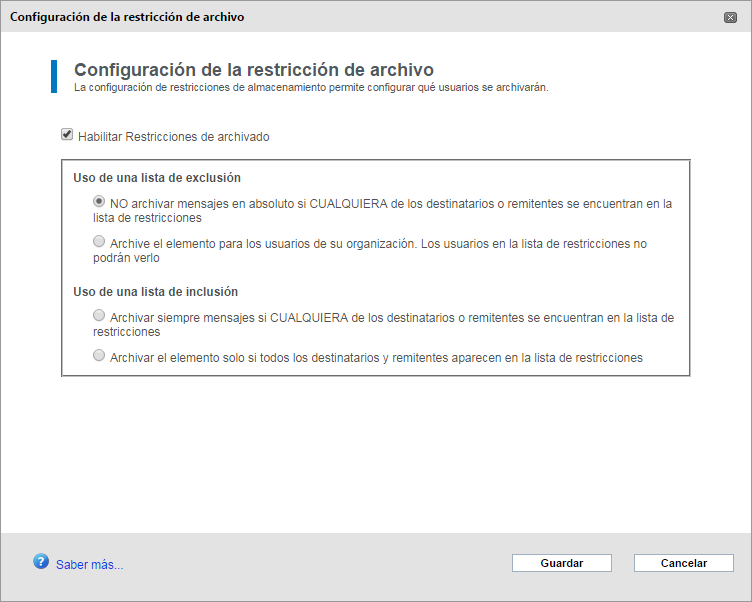
Seleccionar Habilitar restricciones de archivado
3. Seleccione Habilitar restricciones de archivado y elija una de las siguientes opciones:
IMPORTANTE
Después de habilitar Restricciones de archivado, haga clic en Gestionar restricciones para crear la lista de usuarios, grupos o buzones que se van a restringir. Las restricciones configuradas no entrarán en vigor si no se crea la lista.
4. Haga clic en Guardar.
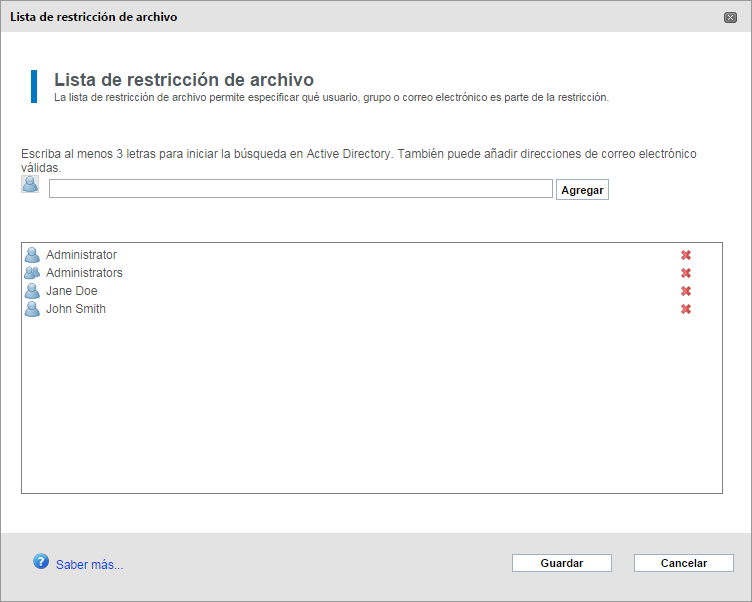
Agregar mensajes de correo electrónico, grupos o usuarios
5. Haga clic en  y seleccione una opción de entre correo electrónico, grupo o usuarios y escriba el correo electrónico, el nombre del grupo o el nombre de usuario del usuario que se restringirá.
y seleccione una opción de entre correo electrónico, grupo o usuarios y escriba el correo electrónico, el nombre del grupo o el nombre de usuario del usuario que se restringirá.
6. Haga clic en Guardar.